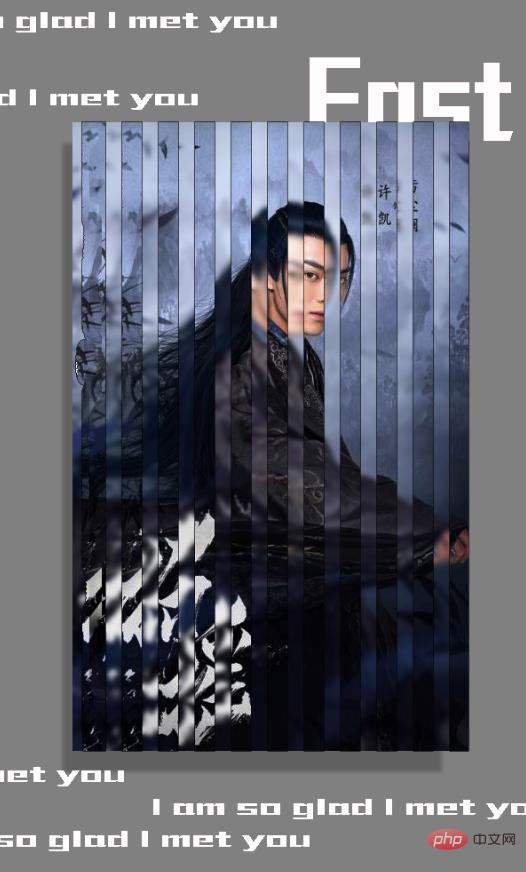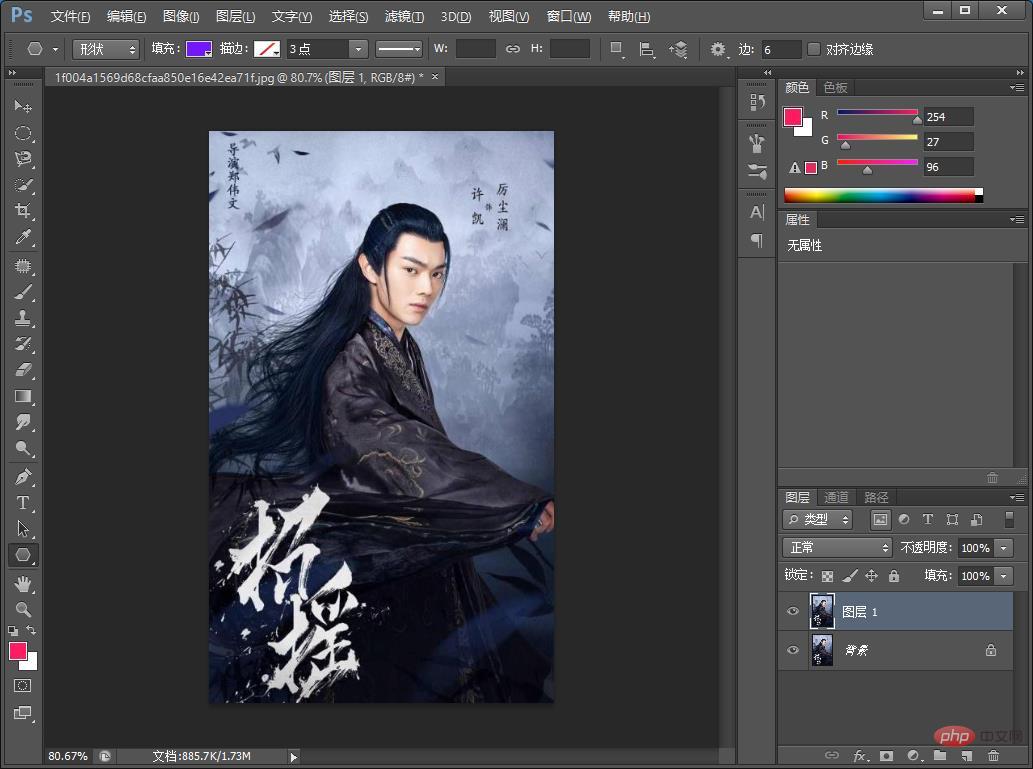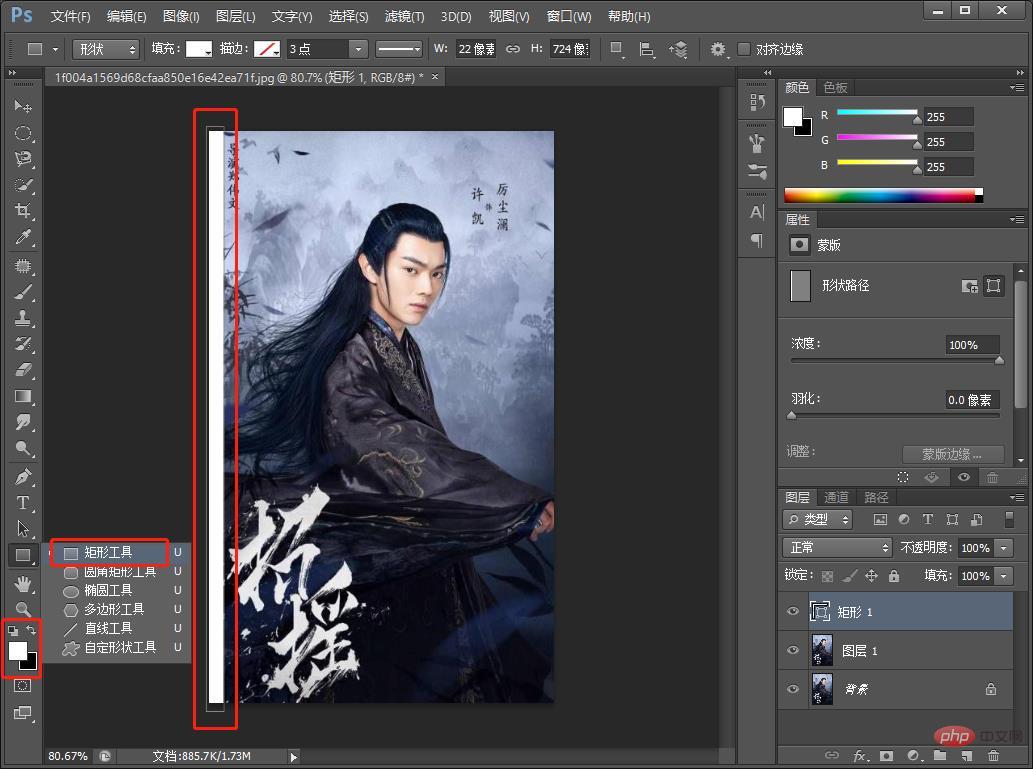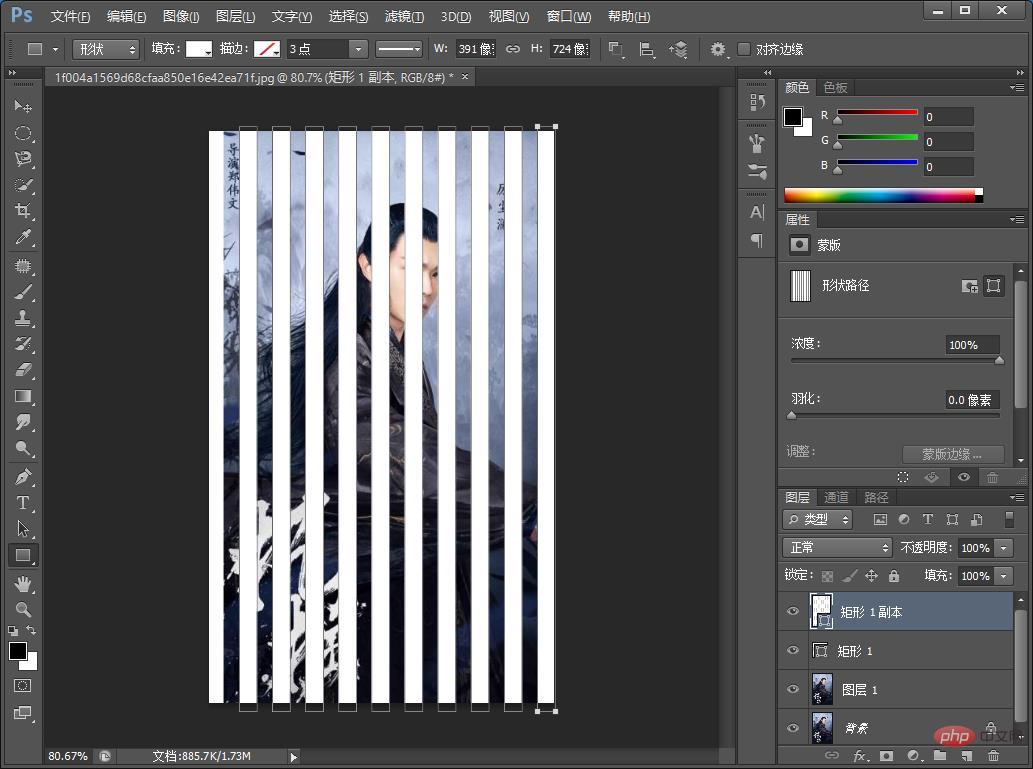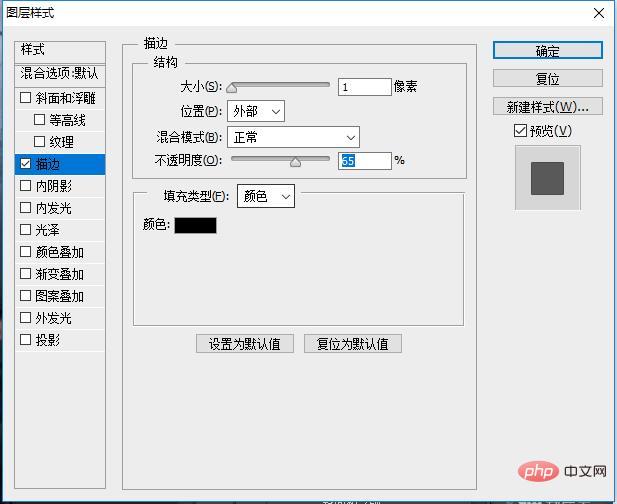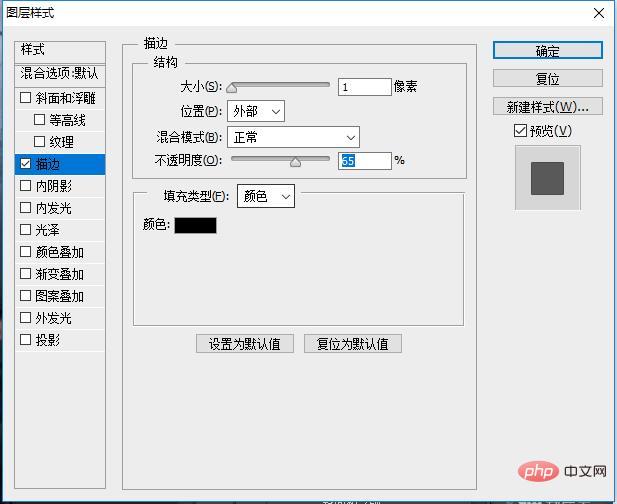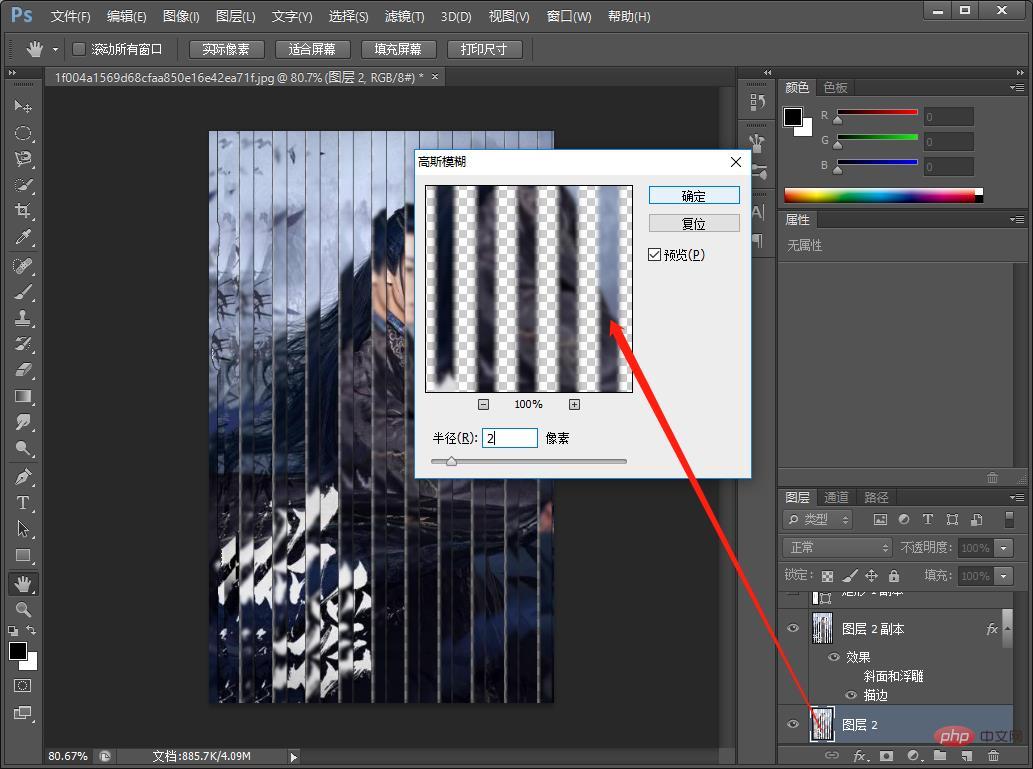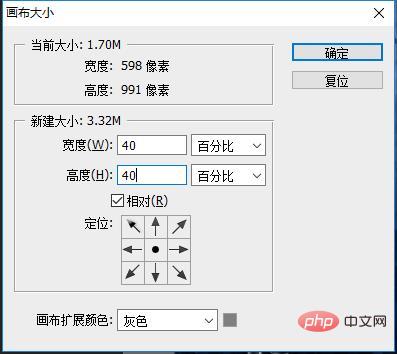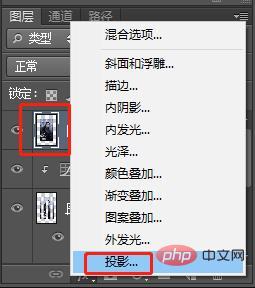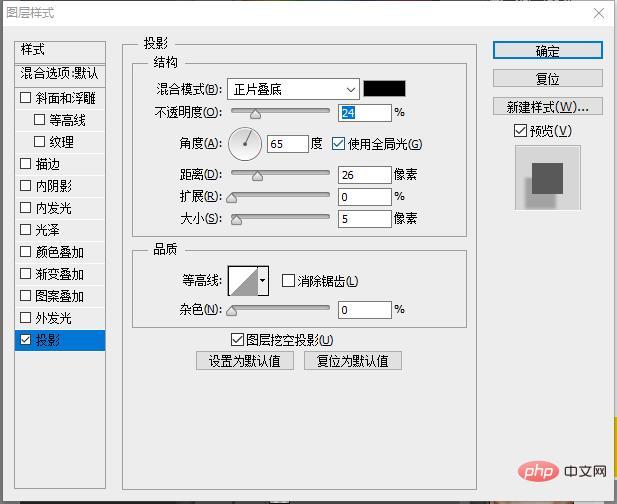前回の記事「PS ヒント:写真にセグメンテーション効果をすばやく追加する方法 (共有)」では、PS を使用してポリゴンで構成されたポートレートのセグメンテーション効果を作成する方法を紹介しました。次の記事では、PS を使ってセグメント化されたクリエイティブエフェクトポスターを作成する方法を紹介しますので、興味のある方は一緒に学びましょう。

#セグメンテーション効果のポスター画像は次のとおりです。

ps セグメンテーションの作成方法クリエイティブエフェクトポスター
1. 先ほどと同じです PS を開き、素材を PS にドラッグし、[Ctrl J] を使用してレイヤーを 1 つコピーします。

2. 長方形ツールを使用して、次のような長方形のバーを描画します

3. [Ctrl J] を押してcopy a 長方形レイヤーの場合、[Ctrl T]を実行して適切な位置にドラッグし、[Ctrl Alt Shift T]を実行して再度変形すると、このような長方形の短冊グループを作成できます。

4. 長方形のレイヤーを結合します。

5. [長方形 1 のコピー] を非表示にし、Ctrl キーを押しながら長方形グループ レイヤーのサムネイルをクリックして選択範囲を読み込みます。

6. [レイヤー 1]、[Ctrl J] を選択して選択範囲を新しいレイヤー 2 にコピーし、レイヤー 1 を一時的に非表示にします。

7. [レイヤー2]を1つのレイヤーにコピーします。

8. 図の位置に移動します。

9. [レイヤー2のコピー] レイヤースタイル[ストローク]を追加

10. パラメータみんな見てくださいエフェクトを調整してください。

#11. 下のレイヤーにガウスぼかしを追加します。

12. [レイヤー2のコピー]にカーブを追加し、画像を適当に暗くします。

13. [Ctrl Shift Alt E] で新しいレイヤーをスタンプします。

#14. 再度美化し、状況に応じてキャンバスのサイズを変更します。

15. 【スタンプレイヤー】影を追加します。

#16. エフェクトを見ながらパラメーターを調整するだけです

17. コピーライティングで、エフェクトを完了です。
)
推奨学習:
PS ビデオ チュートリアル
以上がPS 基本: セグメンテーションを使用してクリエイティブな効果のあるポスターを作成する方法 (スキルの共有)の詳細内容です。詳細については、PHP 中国語 Web サイトの他の関連記事を参照してください。